Permitir que su navegador acceda a su cámara y micrófono
Diferentes navegadores permiten a los usuarios definir el comportamiento predeterminado de su cámara y micrófonos, generalmente por motivos de privacidad.
Source-Nexus Gateway le pedirá permiso para cargar su cámara y micrófono, o puede configurar sus ajustes de antemano como se describe a continuación.
Habilitar el acceso a la cámara y al micrófono en Chrome
Para habilitar su micrófono y cámara en su navegador Chrome:
- Abra https://nexus.source-elements.com .
- Ingrese los detalles de su sesión, su nombre y contraseña para la sesión.
- Haga clic en "Permitir" cuando se le solicite:
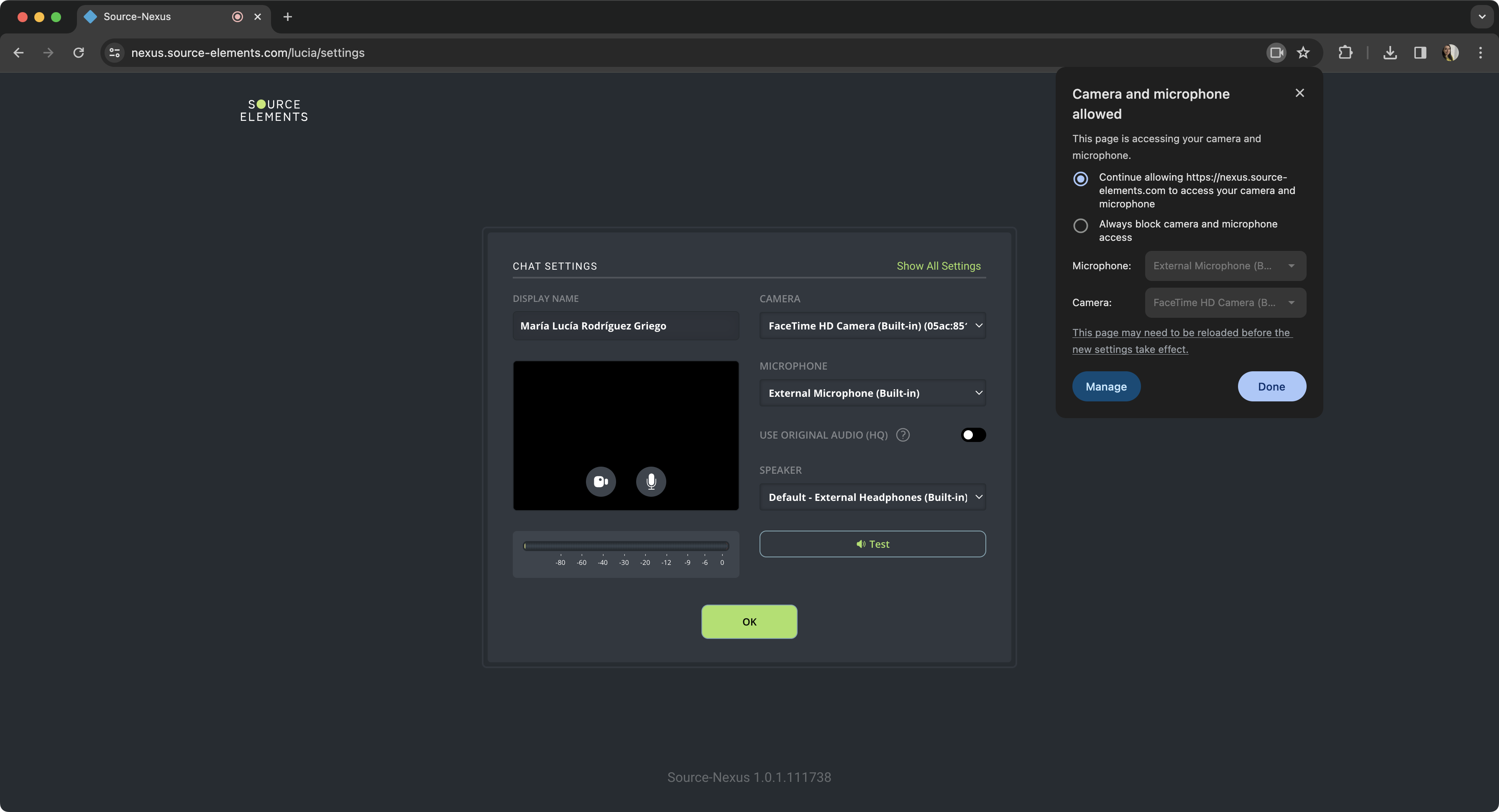
Si necesita configurar estos ajustes después de denegar accidentalmente el acceso al navegador, siga estos pasos:
- Escribe chrome://settings/content#media-stream-mic en la barra del navegador y luego Enter.
- Desplácese hacia abajo hasta Permisos > Cámara.
- Haga clic en Cámara.
- Defina un comportamiento ("preguntar siempre" o "permitir").
- Desplácese hacia abajo hasta Micrófono
- Haga clic en Micrófono.
- Definir un comportamiento ("preguntar siempre" o "permitir")
Si ya te uniste a una transmisión y no puedes configurar estos ajustes, intenta hacer clic en el ícono de la cámara en la esquina superior derecha de la pantalla. También podrás modificar la configuración allí.
Habilitar el acceso a la cámara y al micrófono en Firefox
Para habilitar su micrófono y cámara en su navegador Firefox:
- Abra https://nexus.source-elements.com .
- Ingrese los detalles de su sesión, su nombre y contraseña para la sesión.
- Haga clic en "Permitir" cuando se le solicite:
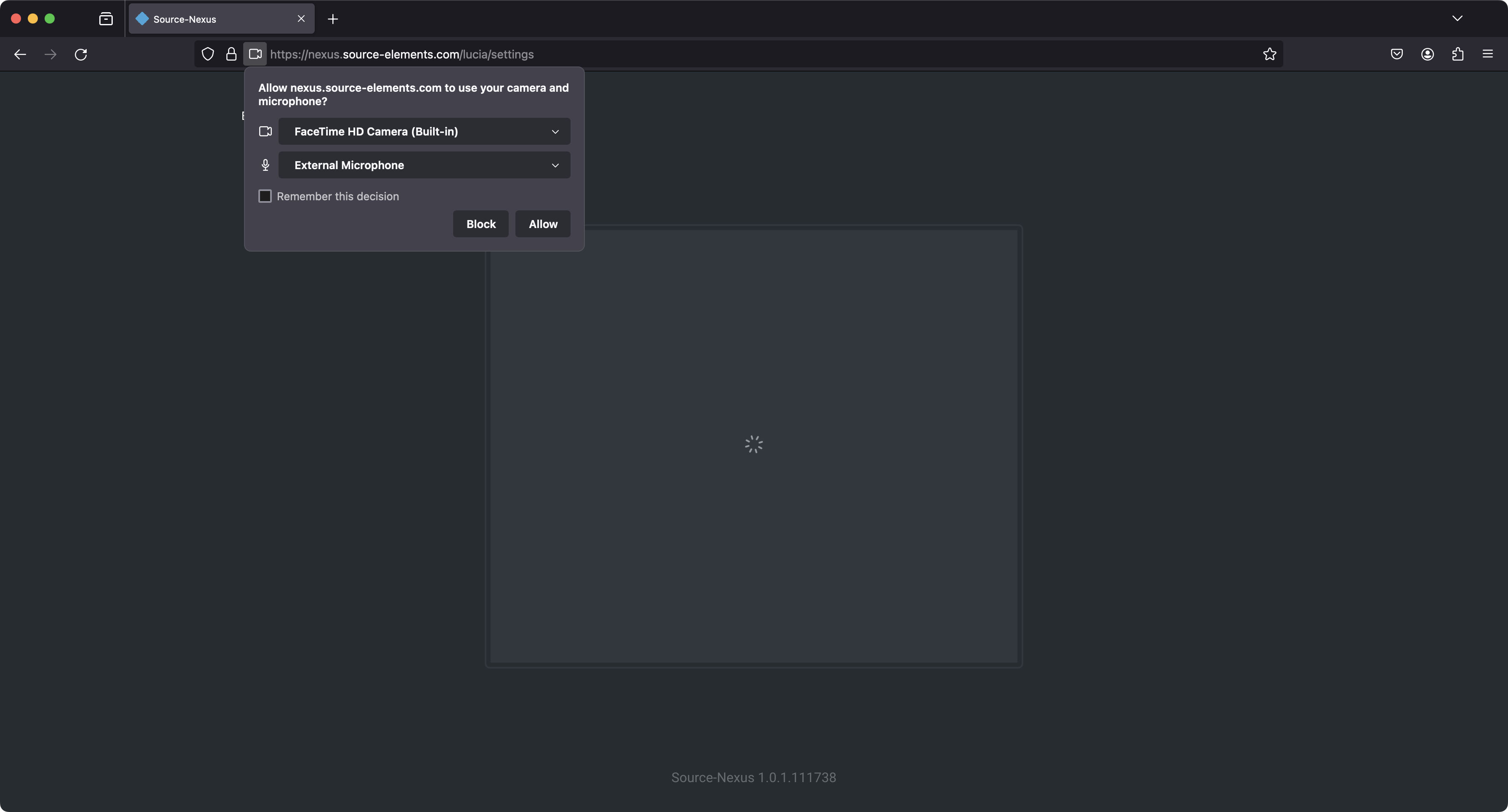
Si necesita configurar estos ajustes después de denegar accidentalmente el acceso al navegador, siga estos pasos:
- Escriba about:preferences#privacy en la barra del navegador y luego Enter.
- Desplácese hacia abajo hasta Permisos > Cámara.
- Haga clic en Configuración.
- Si live.source-elements.com está bloqueado, haga clic en "Permitir".
- Desplácese hacia abajo hasta Micrófono.
- Haga clic en Configuración.
- Si live.source-elements.com está bloqueado, haga clic en "Permitir".
Habilitar el acceso a la cámara y al micrófono en Safari
Para habilitar su micrófono y cámara en su navegador Safari:
- Abra https://nexus.source-elements.com .
- Ingrese los detalles de su sesión, su nombre y contraseña para la sesión.
- Haga clic en "Permitir" cuando se le solicite:
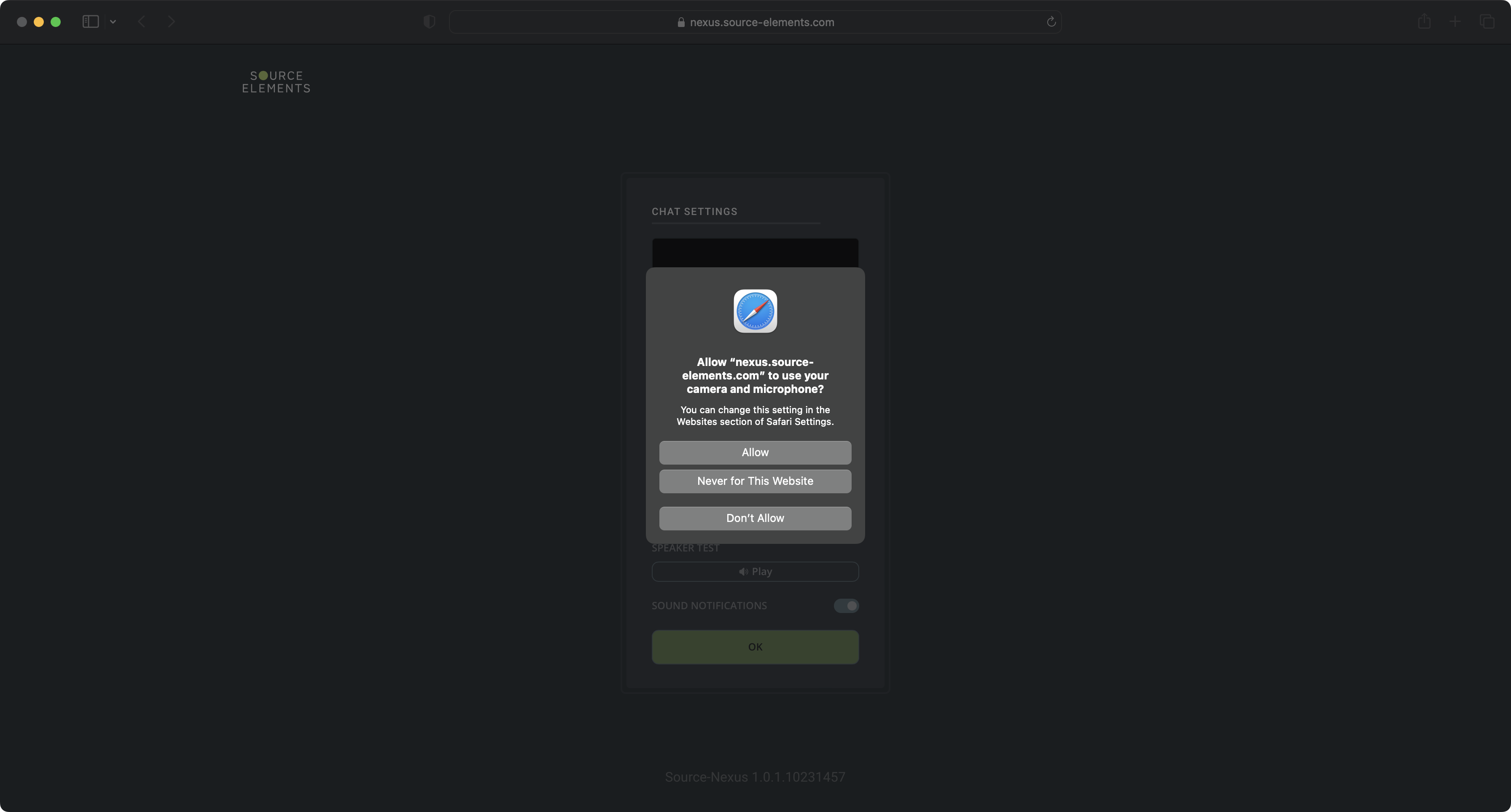
Si necesita configurar estos ajustes después de hacer clic en "Nunca para este sitio web" o "No permitir", siga los pasos a continuación:
- En la barra de menú de su navegador, haga clic en Safari > Configuración.
- Vaya a la pestaña Sitios web.
- En la sección “Cámara”:
- En "Sitios web actualmente abiertos", verifique si https://nexus.source-elements.com/ aparece en la lista. Si es así, elija "Preguntar" o "Permitir" según sea necesario.
- En el menú desplegable "Al visitar otros sitios web", seleccione también "Preguntar" o "Permitir".
- Repita los pasos anteriores para la sección "Micrófono".
Si selecciona "Preguntar" en la configuración de Safari, cuando se le solicite, haga clic en el icono gris de cámara o micrófono. Verás bloqueado temporalmente "Usar la cámara" o "Usar el micrófono". Eliminar el bloqueo temporal.